אם אתה מתמודד עם השגיאה "שירות הלקוחות של מדיניות קבוצתית לא הצליח להיכנס. הגישה נדחתה" ב-Windows 7, המשך למטה כדי לתקן את הבעיה. בעיית ההתחברות של Windows 7 "שירות לקוח מדיניות קבוצתי נכשל בכניסה", מופיעה בדרך כלל לאחר התקנת עדכונים או לאחר כיבוי לא תקין.
בעיה בפרטים: לאחר התקנת עדכונים והפעלה מחדש של המחשב, המשתמש לא יכול להתחבר ל-Windows 7 עם השגיאה "שירות לקוח מדיניות קבוצתי לא הצליח להיכנס. הגישה נדחתה".
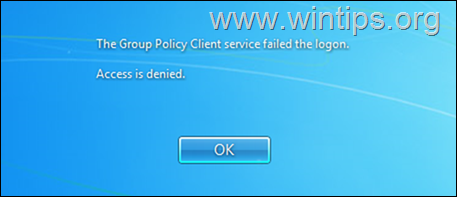
במדריך זה תמצא מספר שיטות לתיקון השגיאה "שירות לקוח מדיניות קבוצתי נכשל בכניסה" ב-Windows 7.
כיצד לתקן: שירות לקוחות מדיניות קבוצתי לא הצליח להיכנס ב-Windows 7. *
* הערה (דרישה):כדי לתקן שגיאה זו, עליך להתחבר ל-Windows באמצעות חשבון אחר בעל הרשאות מנהל.. אם אין לך חשבון משני עם הרשאות מנהל, המשך ו לְאַפשֵׁר ה מנהל נסתר חשבון, על ידי ביצוע ההוראות במדריך זה: כיצד להפעיל מנהל לא מקוון באמצעות הרישום.
- שיטה 1. הסר את ההתקנה של עדכוני Windows האחרונים.
- שיטה 2. תיקון קבצי מערכת עם פקודת SFC/SCANNOW.
- שיטה 3. שנה את ההרשאות בקובץ NTUSER.DAT.
- שיטה 4. הוסף ערכי רישום "GPSvcGroup".
- שיטה 5. צור משתמש חדש והעבר קבצים מהמשתמש המושפע.
שיטה 1. FIX שירות לקוחות מדיניות קבוצתית לא הצליח להיכנס על ידי הסרת התקנת העדכונים האחרונים.
השיטה הראשונה לתיקון השגיאה "שירות הלקוחות של מדיניות קבוצתית נכשלה בכניסה", היא הסרת ההתקנה של העדכון האחרון שהותקן.
1. היכנס ל-Windows עם אחר חֶשְׁבּוֹן זה היה הרשאות מנהל'.
2. נווט אל לוח בקרה > תוכניות ותכונות ופתוח צפה בעדכונים שהותקנו.

3. מיין את העדכונים לפי "מותקן על"תאריך, בחר ה העדכון האחרון שהותקן ובחר הסר את ההתקנה.
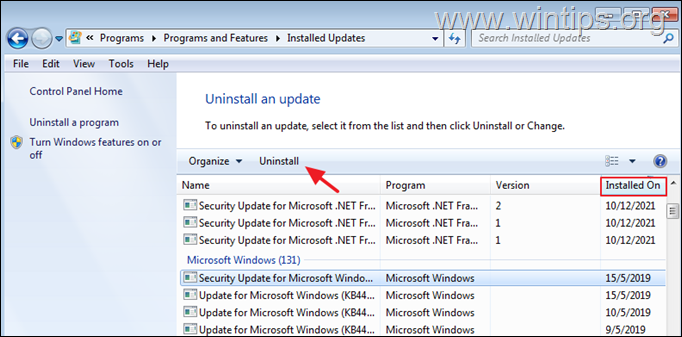
4. לאחר הסרת העדכון, אתחול המחשב ונסה להיכנס למשתמש שלא הצליח להיכנס.
שיטה 2. תקן קבצי מערכת עם פקודת SFC /SCANNOW.
מכיוון שהשגיאה "שירות הלקוחות של מדיניות קבוצתית לא הצליח להתחבר" יכולה להיגרם לאחר כיבוי לא תקין או קבצי מערכת פגומים, נסה לתקן את קבצי המערכת באמצעות הפקודה SCANNOW.
1. היכנס ל-Windows עם אחר חֶשְׁבּוֹן זה היה הרשאות מנהל'.
2. לִפְתוֹחַ שורת הפקודה כמנהל ותן את הפקודה הזו:
- sfc /scannow
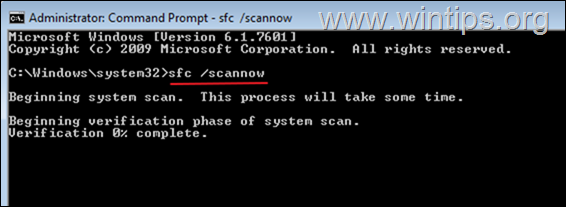
3. לאחר ביצוע הפקודה, סגור את חלון שורת הפקודה והפעל מחדש את המחשב.
4. לאחר ההפעלה מחדש, נסה להיכנס למשתמש שלא הצליח להיכנס.
שיטה 3. שנה את ההרשאות בקובץ NTUSER.DAT.
1. היכנס ל-Windows עם אחר חֶשְׁבּוֹן זה היה הרשאות מנהל'.
2. ב אפשרויות תיקייה בצע את הפעולות הבאות ולחץ בסדר:
א. לְאַפשֵׁר ה הצג קבצים, תיקיות וכוננים מוסתרים אפשרות, ו...
ב. בטל את הסימון האפשרות הסתר קבצי מערכת הפעלה מוגנים (מומלץ).
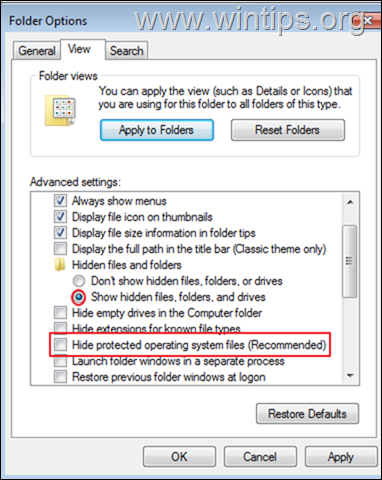
2. לחץ בו זמנית על חלונות  + ר מקשים לפתיחת תיבת הפקודות הפעלה.
+ ר מקשים לפתיחת תיבת הפקודות הפעלה.
3. בתיבת הפקודה הפעלה, הקלד: regedit ולחץ להיכנס.

4. ברישום של Windows, סמן את ה HKEY_USERS מַפְתֵחַ.
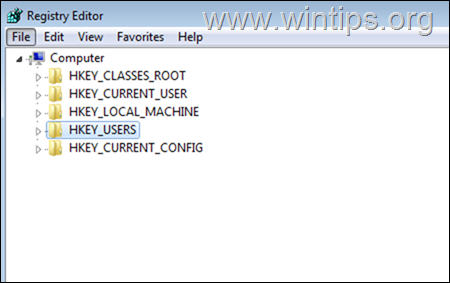
5. מ ה קוֹבֶץ תפריט, בחר טען כוורת
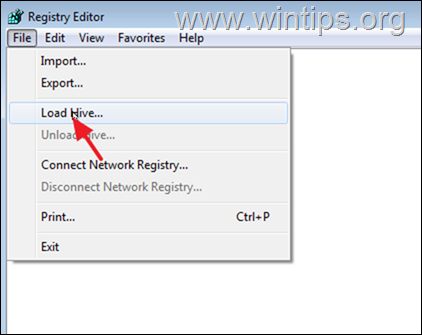
6. נווט אל תיקיית הפרופיל של המשתמש שאינו יכול להיכנס בגלל השגיאה "שירות הלקוחות של מדיניות קבוצתית נכשל בכניסה", בחר ה NTUSER.DAT קובץ ולחץ לִפְתוֹחַ.
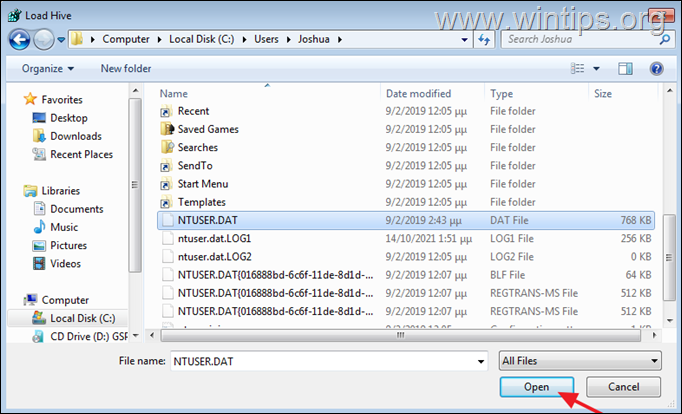
7. הקלד שם עבור המפתח החדש (למשל "Bad_User") ולחץ בסדר.
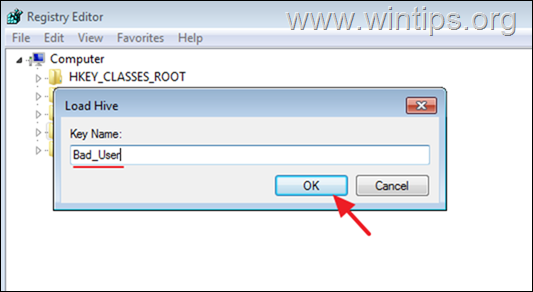
8. כעת הרחב את HKEY_USERS מַפְתֵחַ, מקש ימני על Bad_User מפתח משנה ובחר הרשאות.
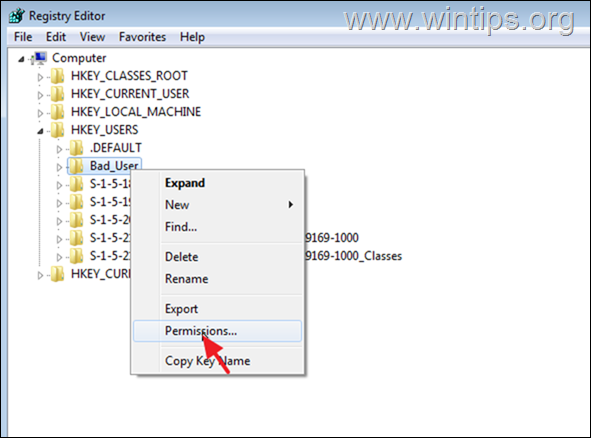
9. כאן ודא שלשלושת החשבונות הבאים יש הרשאות מלאות:*
- מערכת
- מנהלים
- ה שם החשבון של המשתמש שלא יכול להתחבר.
הערות:
1. אם אחד משלושת החשבונות חסר, הקש על לְהוֹסִיף לחצן ולהוסיף אותו באופן ידני.
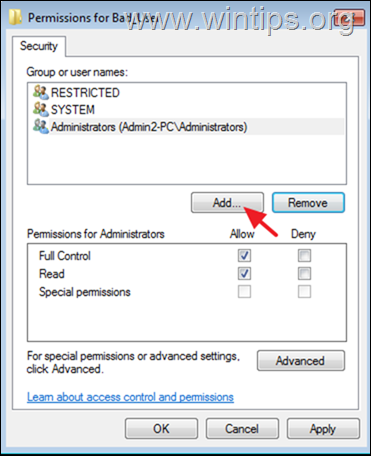
2. במקרה שאתה רואה א חשבון לא ידוע ברשימה, לְהַסִיר אותו והוסיפו את שם החשבון של המשתמש שלא יכול להתחבר.
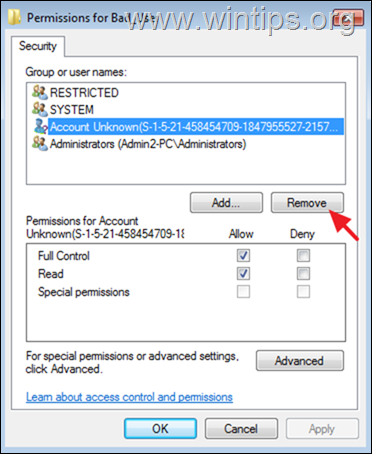
10. בסיום, לחץ בסדר להחיל את השינוי.
11. לבסוף, מה קוֹבֶץ בחירת תפריט פרק כוורת ולחץ כן כאשר תתבקש לפרוק את המפתח הנוכחי ואת מפתחות המשנה שלו.
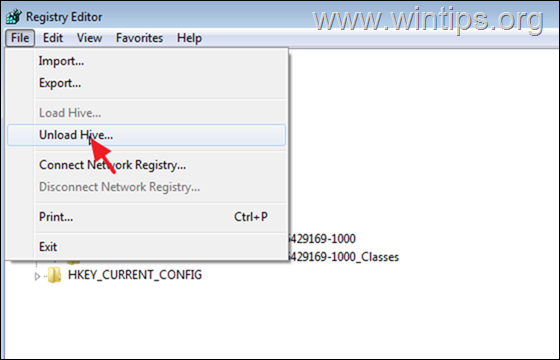
12. סגור ה עורך רישום ו אתחול המחשב האישי שלך.
13. לאחר הפעלה מחדש, עליך להיכנס לחשבון הבעייתי ללא בעיה.
שיטה 4. הוסף ערכי רישום "GPSvcGroup".
1. היכנס ל-Windows עם אחר חֶשְׁבּוֹן זה היה הרשאות מנהל'.
2. לחץ בו זמנית על חלונות  + ר מקשים לפתיחת תיבת הפקודות הפעלה.
+ ר מקשים לפתיחת תיבת הפקודות הפעלה.
3. בתיבת הפקודה הפעלה, הקלד: regedit ולחץ להיכנס.

4. בתוך הרישום של Windows, נווט (מהחלונית השמאלית) למפתח זה:
- HKEY_LOCAL_MACHINE\SOFTWARE\Microsoft\Windows NT\CurrentVersion\Svchost
5. מקש ימני במקום ריק בחלונית הימנית ובחר חָדָשׁ > ערך מרובה מחרוזות
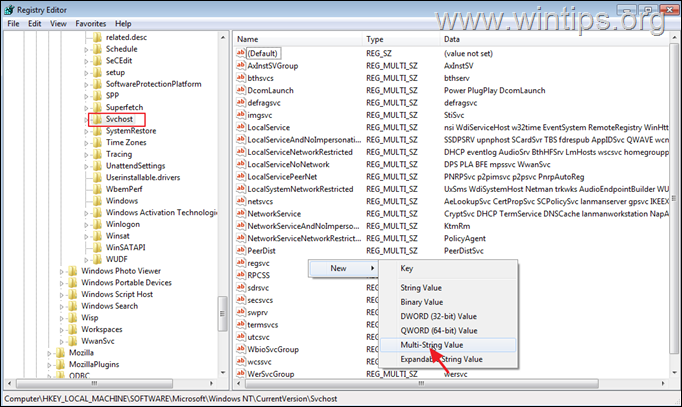
6. תן שם לערך החדש בתור GPSvcGroup
7. עַכשָׁיו לחץ לחיצה כפולה לפי הערך החדש שנוצר, הקלד GPSvc בנתוני ערך ולחץ בסדר.
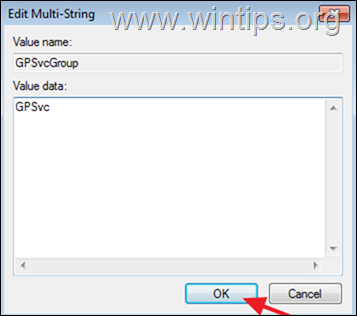
8. עַכשָׁיו מקש ימני ב Svchost מקש בחלונית השמאלית ובחר חדש > מפתח
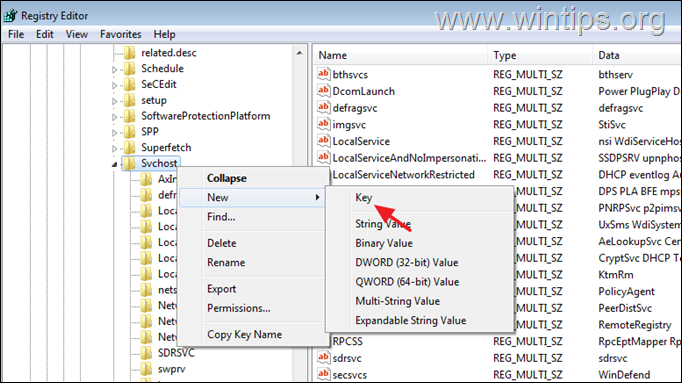
9. תן שם למפתח החדש בשם GPSvcGroup
9א. מקש ימני במקום ריק בחלונית הימנית ובחר חדש > ערך DWORD (32 סיביות).
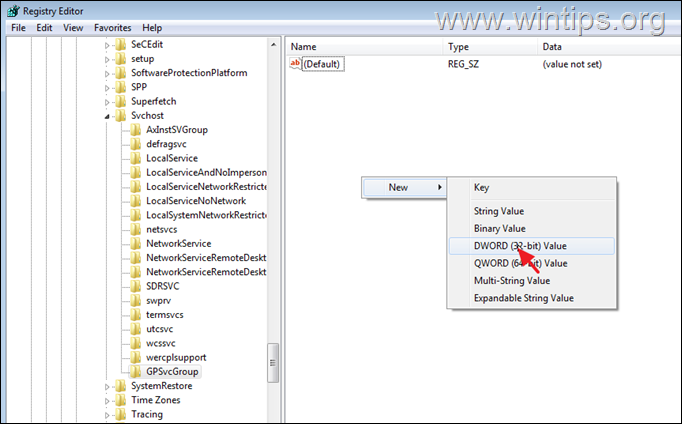
9ב. תן שם לערך החדש יכולות אימות
9ג. לחץ לחיצה כפולה בְּ- יכולות אימות, בחר נקודה וסוג 12320 בנתוני הערך
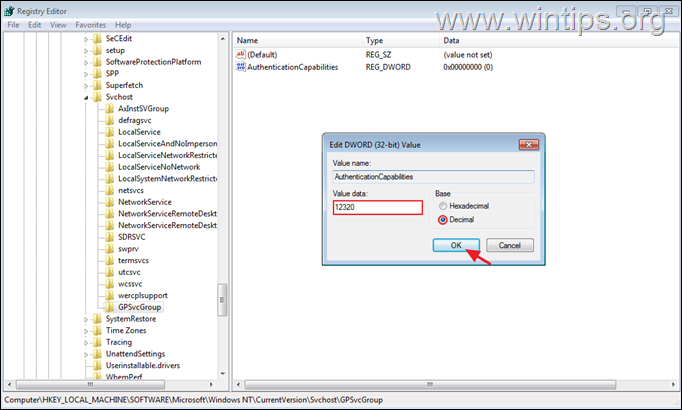
9ד.מקש ימני במקום ריק בחלונית הימנית ובחר חדש > ערך DWORD (32 סיביות).
9ה. תן שם לערך החדש כ: ColnitializeSecurityParam
9ו. לחץ לחיצה כפולה בְּ- ColnializeSecurityParam, סוּג 1 בתיבה נתוני ערך ולחץ בסדר.
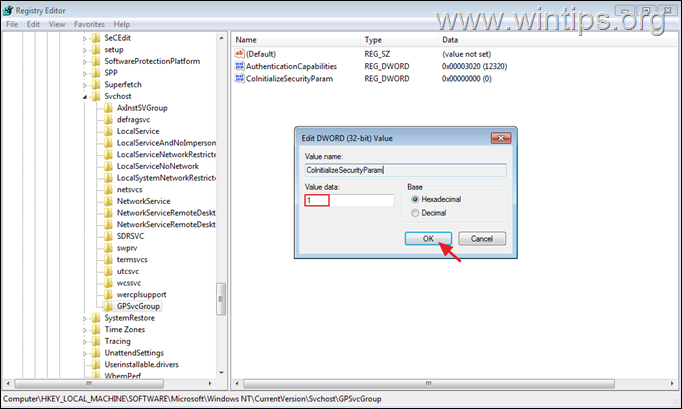
שיטה 5. צור משתמש חדש והעבר קבצים מהמשתמש המושפע.
השיטה האחרונה לתיקון שגיאת האתחול ""שירות לקוח מדיניות קבוצתי נכשל בכניסה. הגישה נדחתה.", היא ליצור פרופיל משתמש חדש ולאחר מכן להעביר את כל הקבצים מהמשתמש המושפע למשתמש החדש.
שלב 1. צור חשבון משתמש חדש ב-Windows.
1. היכנס ל-Windows עם אחר חֶשְׁבּוֹן זה היה הרשאות מנהל'.
2. לחץ בו זמנית על לנצח + ר מקשים לפתיחת תיבת הפקודה הפעלה והקלד
- לשלוט בסיסמאות משתמש2

3. נְקִישָׁה לְהוֹסִיף כדי ליצור חשבון משתמש חדש.
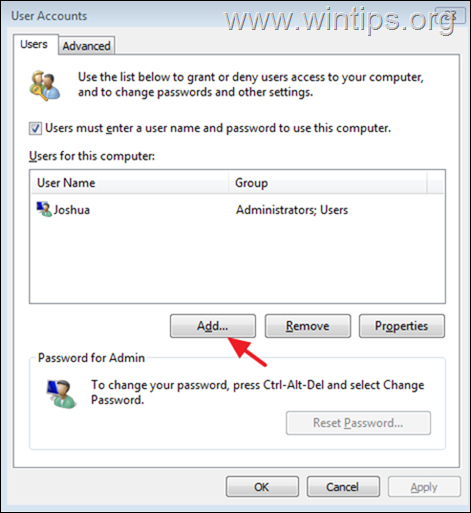
4. הקלד שם עבור המשתמש החדש ולחץ הַבָּא & הַבָּא שוב בהנחיית הסיסמה אם אינך רוצה לציין סיסמה.
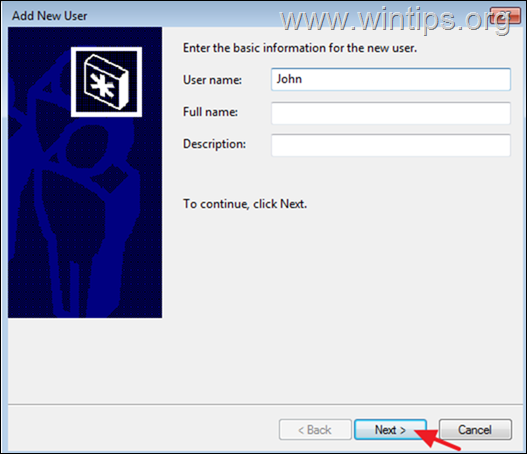
5. במסך האחרון, בחר ה מנהל אפשרות ולחץ סיים כדי ליצור את המשתמש החדש.
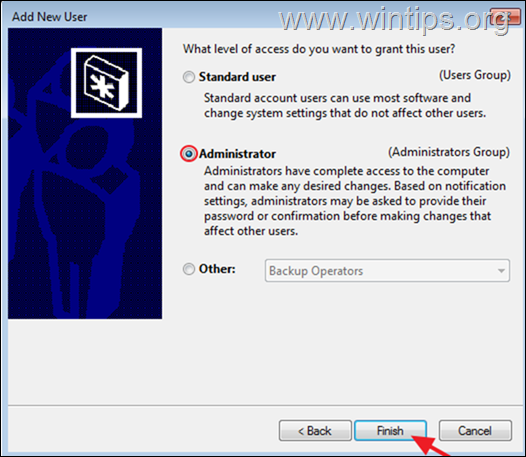
שלב 2. העבר קבצים מהמשתמש המושפע למשתמש החדש.
1. התנתק מ ה מנהל מערכת משתמש והתחבר למשתמש החדש.
2. פתח את סייר הקבצים ו עותק אוֹ מהלך \ לזוז \ לעבור כל הקבצים מפרופיל המשתמש המושפע לפרופיל החדש.
זהו זה! איזו שיטה עבדה עבורך?
הודע לי אם המדריך הזה עזר לך על ידי השארת הערה לגבי החוויה שלך. בבקשה תעשו לייק ושתפו את המדריך הזה כדי לעזור לאחרים.